本文将描述一个Windows 2000无盘终端网的组建过程。这个Windows 2000无盘终端网综合运用了PXE远程启动技术、Windows终端技术(基于Windows 2000和MetaFrame)以及ADSL宽带网接入技术。
一、准备工作
硬件准备
服务器
主板:GA6O-MM7E
CPU:盒装PⅢ850EB
RAM:512M
硬盘:40GB
服务器网卡:100/10M自适应PCI网卡
工作站
主板:Intel 810主板
CPU:C433
RAM:64MB
网卡:100/10M自适应PCI网卡(主芯片RTL8139)
网络设备
集线器:24口10/100M自适应
Modem:外置ADSL Modem
软件准备
服务器所需软件
中文版Windows 2000 Server+SP2
Intel PXE PDK 2.0
MetaFrame 1.8 For Windows 2000+SP2
工作站所需软件
中文版Windows 95
LiteNET
应用软件
中文版Office 2000
其他应用软件
二、安装过程
1. Windows 2000 Server的安装
(1)用中文版Windows 2000 Server安装光盘直接引导系统进行安装。
(2)保证服务器网卡上“绑定”有下列协议:TCP/IP、NWLink NetBIOS及NWLink IPX/SPX/NetBIOS Compatible Transport。
(3)安装DHCP管理器,然后新建一个作用域,“名称”和“说明”任取(如
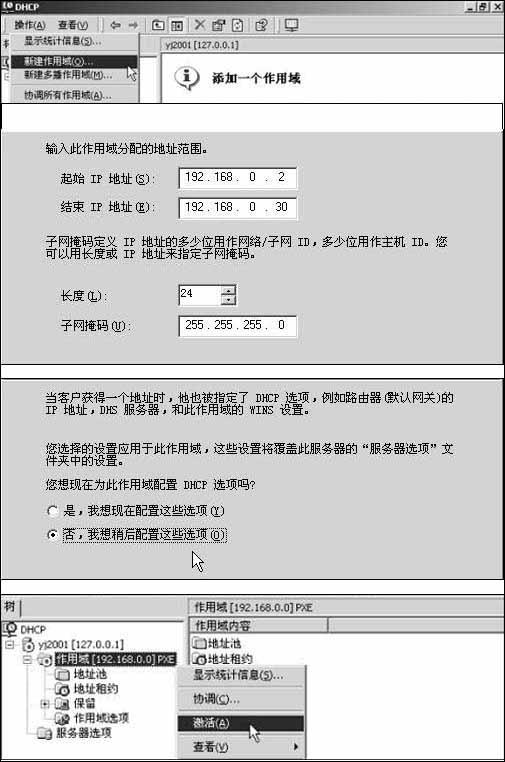
1)。
(4)在服务器建立两个共享目录,可分别命名为W2KT和Internet。在W2KT和Internet目录下再分别建立20个子目录,打开“管理工具/计算机管理”,新建一个名为LNGUEST的用户,其密码也设置为LNGUEST。然后再建立20个用户,最后还要建立2个新用户:W2KT和INNET,密码任取。
2.MetaFrame 1.8 For Windows
2000的安装
(1)通过MetaFrame Tools中的“Citrix Licensing”来安装MetaFrame许可证。
(2)通过“MetaFrame Tools”中的“Published Application Manager”来发布IE浏览器,并编写IE5.ica文件。然后将IE5.ica文件复制到共享目录Internet下。
3.工作站的安装
(1)确保工作站网卡已安装下列协议:TCP/IP、IPX/SPX兼容协议、NETBIOS support for IPX/SPX兼容协议。
(2)利用LiteNET中的INSTNIC工具在纯DOS模式下,用NET START IPX及NET VIEW命令测试实模式下的网络连接状态。
(3)启动LiteNET上传文件到服务器上的W2KT目录中。安装完成后,我们还会得到一片由LiteNET制作的启动软盘,不妨称之为1号软盘。
(4)再次启动LiteNET,选择上传目录为Internet。直到最后LiteNET提示将要启动QSYNCH上传文件时,中止LiteNET。
(5)取下标准工作站上的硬盘和光驱。用1号软盘引导标准工作站,如果能正常启动,第一次启动时会提示输入用户名,输入用户名01后再次启动即可启动Windows 95。同样用2号软盘引导标准工作站,第一次启动后输入用户名01,再次启动后应可启动Windows 95。
4.Intel PXE PDK的安装
(1)在服务器上安装Intel PXE PDK。
注意:PXE PDK在Windows 2000 Server上不能直接安装,请使用“控制面板”中的“添加/删除程序”安装。
(2)使用“PxeReg60” (位于Program Files\Intel\PXE\PDK\system目录下)工具设置选项60。打开后依次单击“Add Option 60”和“Set 60 as PXEClient”即可。
(3)打开“程序/PXD PDK/PXE PDK Configuration Program”,配置代理DHCP服务器。在“Define Bootserver Discovery List”的“Bootserver Discovery”中添加“3”和“65535”两个启动类型,其IP地址均为192.168.0.1(如
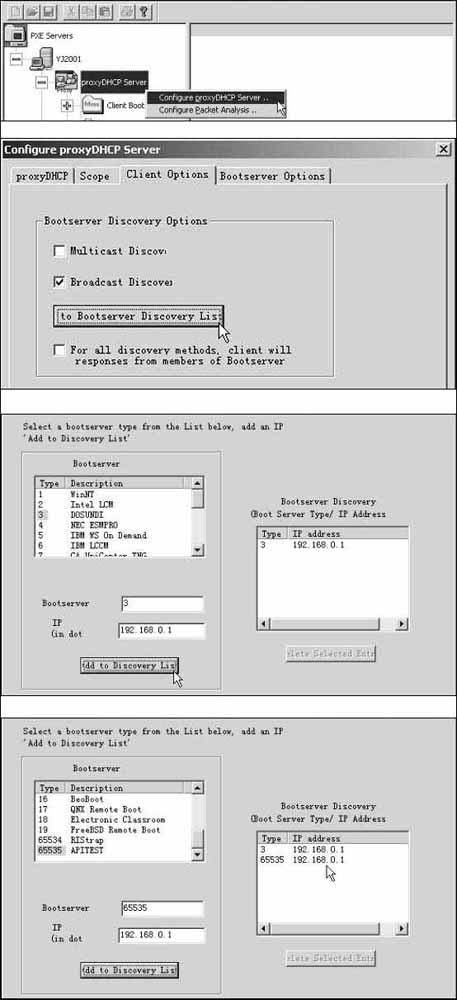
2)。
(4)然后在“Client Boot Menu”中删除“0”和“65534”两个启动类型。将保留的“3”和“65535”两个类型的“Boot Server Description”改名为Windows 2000 Terminal和Internet(如
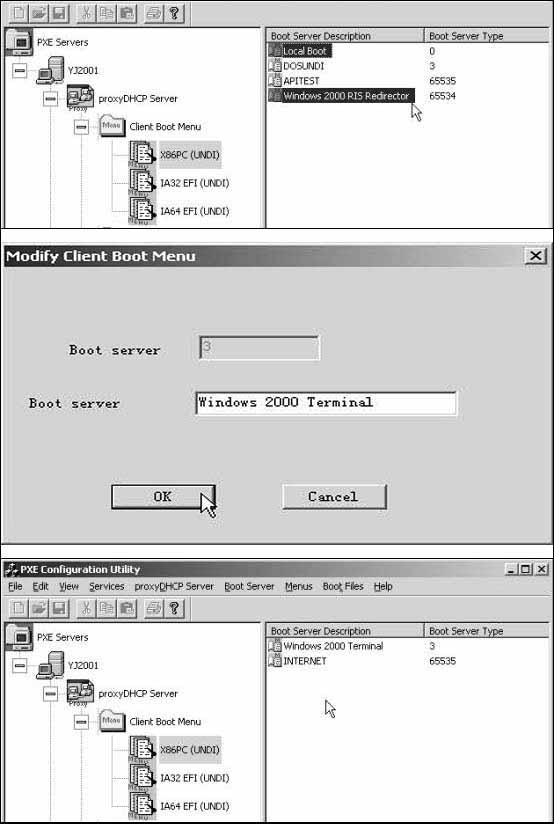
3)。
(5)使用“mkimage”(位于Program Files\Intel\PXE\PDK\system目录下)工具制作启动映像文件。先用1号软盘制作,将得到的映像文件改名为DOSUNDI.1(建议在命令提示符状态下完成改名工作,下同),复制到ProgramFiles\Intel\PXE\PDK\system\
images\x86pc\undi\dosundi目录下。然后同样用2号软盘制作映像文件,将得到的映像文件改名为APITEST.1,复制到\Program Files\Intel\PXE\PDK\system\images\x86pc\un di\apitest目录下。
(6)将标准工作站上的软驱取下,改用PXE BOOT-ROM引导,先选择Windows 2000 Terminal,出现Windows登录窗口时,以W2KT身份登录。然后在Windows 95中通过访问服务器上的文件来安装“Citrix Program Neighborhood”,安装完毕后新建一个连接并将该连接添加到Windows95的“启动”组中。重新启动后再次选择从Windows 2000 Terminal进入,在出现Windows登录界面时仍以W2KT身份进入,即可自动连接到Windows 2000 终端桌面。然后开启所有其他工作站,仍选择从Windows 2000 Terminal进入。第一次启动时这些工作站均须输入用户名,依次输入02、03......20即可。再次启动后,所有工作站再选择“Windows 2000 Terminal”并以W2KT身份登录Windows。
(8)仍从BOOT-ROM启动标准工作站(即01号机),选择从Internet进入,出现Windows登录窗口时,以用户名INNET登录。在前面的步骤中我们曾制作了IE5.ica文件,双击这个文件的图标,即可打开IE5。测试成功后在将它添加到“启动”组中。之后重启标准工作站,选择Internet启动项,以INNET身份登录,则能够自动打开IE5。如无误,将其他所有工作站也打开,都选择从Internet进入(第一次启动时需依次输入用户名02、03……20),均以INNET身份登录,其他工作站即可进入IE5。
5.中文版Office 2000的安装
服务器安装终端服务后,无法直接安装Office 2000。需先取得TERMSRVR.MST文件,然后通过“控制面板/添加删除程序”添加,安装命令为:SETUP.EXE TRANSFORMS=“C:\TERMSRVR.MST”。详细安装过程在《电脑报》上曾有介绍,这里不再重复,请读者自行参阅。